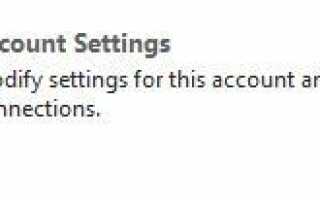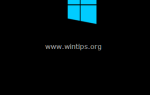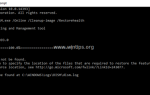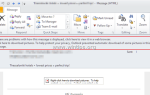В этой статье я объясню способ резервного копирования настроек учетной записи Outlook, а затем восстановления (переноса) их на другой компьютер. К сожалению, не существует удобного способа резервного копирования настроек учетной записи Outlook, поскольку во всех версиях Outlook настройки учетной записи хранятся в реестре Windows под этим ключом:
- HKEY_CURRENT_USER \ Программное обеспечение \ Microsoft \ Windows NT \ CurrentVersion \ Подсистема обмена сообщениями Windows \профили
Поэтому, если вы хотите сделать резервную копию настроек своей учетной записи из Outlook, вам нужно экспортировать этот ключ из реестра, а затем импортировать его на свой новый компьютер. Единственным недостатком этой процедуры является то, что вам необходимо повторно ввести пароли для учетных записей электронной почты на новом компьютере.
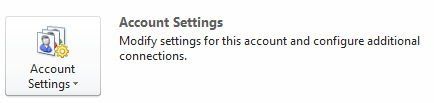
Учетные записи Outlook — Экспорт
Как экспортировать (создать резервную копию) настройки учетной записи Outlook Proflie
Для резервного копирования настроек учетных записей Outlook:
1. Откройте редактор реестра, перейдя в «Начало» ![]() и наБегтип коробки смерзаться и нажмите «Войти».
и наБегтип коробки смерзаться и нажмите «Войти».
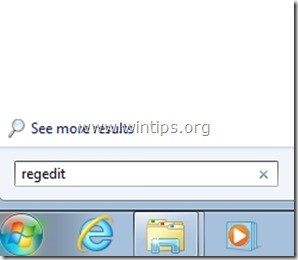
2. Внутри редактор реестра щелкните правой кнопкой мыши к «экспорт«то»профили«ключ найден в этом месте в реестре: *
- HKEY_CURRENT_USER \ Программное обеспечение \ Microsoft \ Windows NT \ CurrentVersion \ Подсистема обмена сообщениями Windows \
например: «HKEY_CURRENT_USER \ Software \ Microsoft \ Windows NT \ CurrentVersion \ Подсистема обмена сообщениями Windows \Профили»
* В Outlook 2013 щелкните правой кнопкой мыши к «экспорт«то»профили«ключ найден в этом месте в реестре:
- HKEY_CURRENT_USER \ Software \ Microsoft \ Office \ 15.0 \ Outlook \
например: «HKEY_CURRENT_USER \ Software \ Microsoft \ Office \ 15.0 \ Outlook \»профилиключ
![экспорт-прогноз-profiles_thumb [1] экспорт-прогноз-profiles_thumb [1]](/wp-content/uploads/2019/10/kak-jeksportirovat-i-importirovat-nastrojki_3_1.jpg)
3. Уточнить место назначения чтобы сохранить экспортированный файл ключа реестра (например, ваше местоположение резервной копии), имя файла для экспортированного файла ключа реестра (например, «OutlookProfiles») и нажмите «Сохранить».
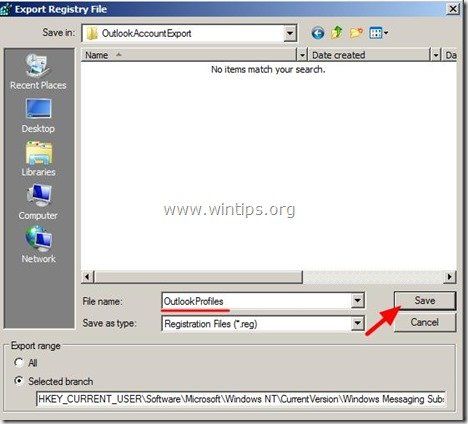
Учетные записи Outlook — Импорт
Как импортировать (восстановить) настройки учетной записи профиля Outlook
Если вы хотите восстановить настройки учетной записи Outlook на новый компьютер с помощью экспортированного «профили«файл ключа реестра (как описано на шаге 1) без проблем, убедитесь, что:
- Новая учетная запись пользователя на новом компьютере имеет то же имя, как старая учетная запись пользователя (на старом компьютере).
- Вы передали (скопировали) файл данных Outlook PST (например, «outlook.pst») на тот же путь (расположение на диске), как на старом компьютере.
- Вы установили одинаковую версию Outlook (офисная версия) на обоих компьютерах.
1. близко все прогноз окна.
2. Перейдите к месту, где вы сохранили (экспортировали) «профили«ключ реестра (например,« OutlookProfiles.reg ») и двойной щелчок на нем, чтобы импортировать настройки учетных записей Outlook в реестре.
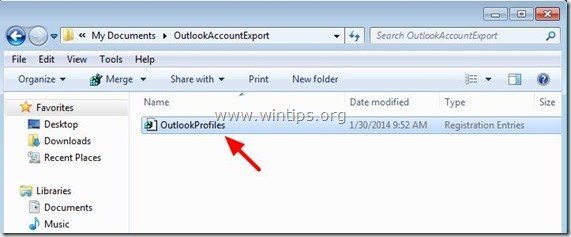
3. Ответ «да«до»Контроль учетной записи пользователя«предупреждающее сообщение.
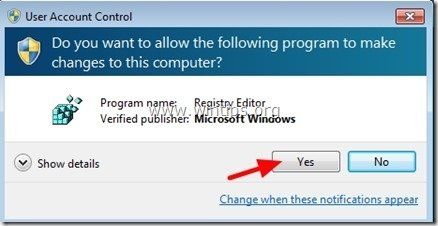
4. Теперь откройте свою программу Outlook и вуаля .. там есть настройки вашей учетной записи Outlook. Единственное, что вам нужно сделать, это ввести (ввести) свой пароль (и) для вашей учетной записи электронной почты.
Это оно!
Читайте также: Как сделать резервную копию файла данных Outlook 2003, 2007, 2010 или 2013 PST. (Почта, контакты, календарь Задачи)